როგორ ჩართოთ ან გამორთოთ ავტო კაპიტალიზაცია Word-ში
Miscellanea / / April 03, 2023
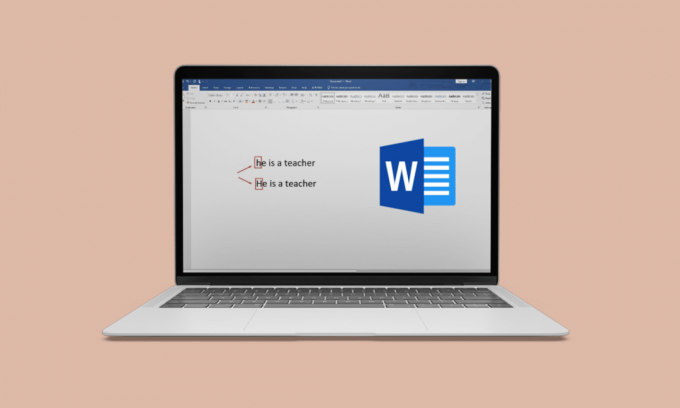
MS Word-ის ფუნქციები ძალიან დაეხმარა ყველას, ვინც მას რეგულარულად იყენებს. ავტო კაპიტალიზაცია არის ერთ-ერთი ფუნქცია, რომელიც MS Word-ზე მუშაობას ბევრად უფრო ხელმისაწვდომს ხდის. MS Word-ში ავტო კაპიტალიზაციის ფუნქციას აქვს როგორც დადებითი, ასევე უარყოფითი მხარეები. ზოგიერთი მომხმარებელი არ საჭიროებს ამ ფუნქციებს, მათი სიტყვის მოთხოვნების შესაბამისად. ამიტომ, ეს უფრო შემაშფოთებელი აღმოჩნდება მომხმარებლებისთვის, ვიდრე დამხმარე. ამ სტატიაში ჩვენ განვიხილავთ ავტო კაპიტალიზაციას. თქვენ ასევე შეისწავლით თუ როგორ უნდა ჩართოთ ავტომატური კაპიტალიზაცია word-ში.

Სარჩევი
- როგორ ჩართოთ/გამორთოთ ავტო კაპიტალიზაცია Word-ში
- Word-ში დიდი ასოების მალსახმობი
- როგორ გამორთოთ ავტომატური კაპიტალიზაცია Word-ში?
- როგორ ჩართოთ ავტომატური კაპიტალიზაცია Word-ში?
- როგორ გამორთოთ ავტო კაპიტალიზაცია Word ონლაინ?
- როგორ ჩართოთ ავტოკაპიტალიზაცია Word Online-ში?
როგორ ჩართოთ/გამორთოთ ავტო კაპიტალიზაცია Word-ში
ავტომატური კაპიტალიზაცია word-ში არის MS Word-ის მახასიათებელი, რომელიც საშუალებას გაძლევთ, ყოველი წინადადების პირველი ასო დიდი ასოებით დაწეროთ. შემდეგი, განვიხილავთ მსხვილი ასოების მალსახმობს word-ში.
Სწრაფი პასუხი
თქვენ შეგიძლიათ გამოიყენოთ კლავიატურის მალსახმობი და ლენტის ვარიანტები MS Word-ში კაპიტალიზაციის ჩასართავად. თუმცა, თუ გსურთ გამორთოთ ავტოკაპიტალიზაცია, გამოიყენეთ შემდეგი ნაბიჯები:
1. გაშვება MS Word და დააწკაპუნეთ FILE.
2. დააწკაპუნეთ Პარამეტრები და შემდეგ დააწკაპუნეთ დადასტურება.
3. Დააკლიკეთ ავტომატური კორექტირების პარამეტრები და მოხსენით მონიშვნა ყველა ყუთი, ბოლოს დააწკაპუნეთ კარგი.
Word-ში დიდი ასოების მალსახმობი
ჩვენ ჩამოვთვალეთ ორი მეთოდი, რომელიც შეგიძლიათ გამოიყენოთ როგორც მალსახმობები სიტყვაში დიდი ასოებისთვის:
მეთოდი 1: გამოიყენეთ მალსახმობი კლავიშები
მეთოდის ნაბიჯები ჩამოთვლილია ქვემოთ:
1. აირჩიეთ სიტყვები MS Word-ზე, რომელიც უნდა იყოს დიდი ასოებით.
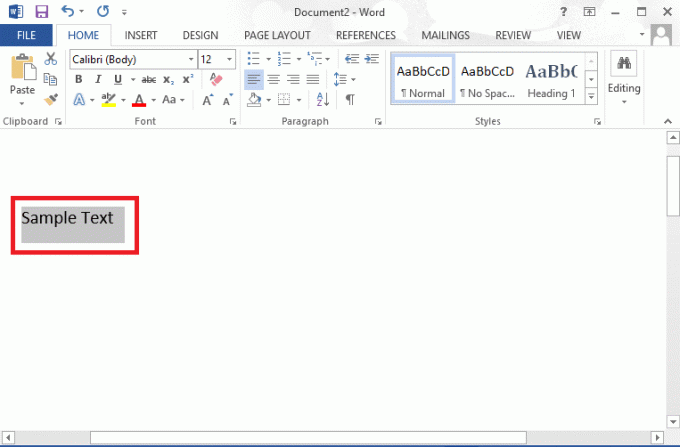
2. დააჭირეთ Shift + F3გასაღებები ერთდროულად ერთხელ დაინახოს მცირე ასოების შეცვლა დიდი ასოებით.
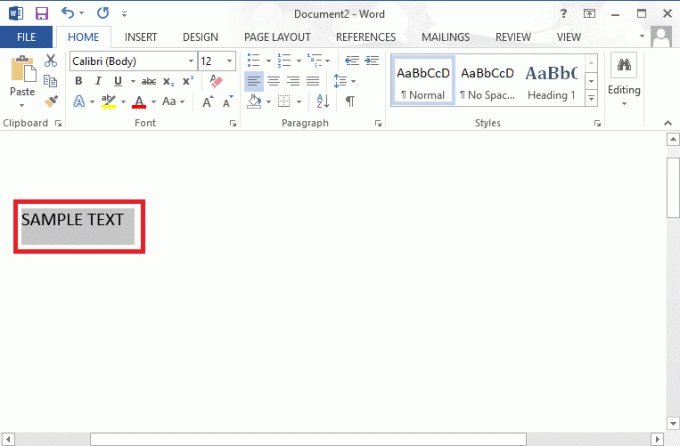
შეგიძლიათ მიჰყვეთ ამ ნაბიჯებს დიდი ასოების პატარზე შესაცვლელად.
Შენიშვნა: ეს მეთოდი ეხება მხოლოდ Microsoft 365, MS Word 2019, 16, 13 და 10.
ახლა, როცა გაიგეთ სიტყვაში დიდი ასოების პირველი მალსახმობი მეთოდი. მოდით შევხედოთ შემდეგ მეთოდს, რომლის გამოყენებაც შესაძლებელია.
ასევე წაიკითხეთ:რა არის გვერდის შესვენება Microsoft Word-ში?
მეთოდი 2: გამოიყენეთ ლენტი
სახლის ჩანართზე ლენტის გამოყენება კიდევ ერთი მეთოდია ტექსტის რეგისტრის შესაცვლელად. მიჰყევით ქვემოთ მოცემულ ნაბიჯებს.
1. აირჩიეთ ტექსტი რომლის შეცვლაც გსურთ დიდზე.
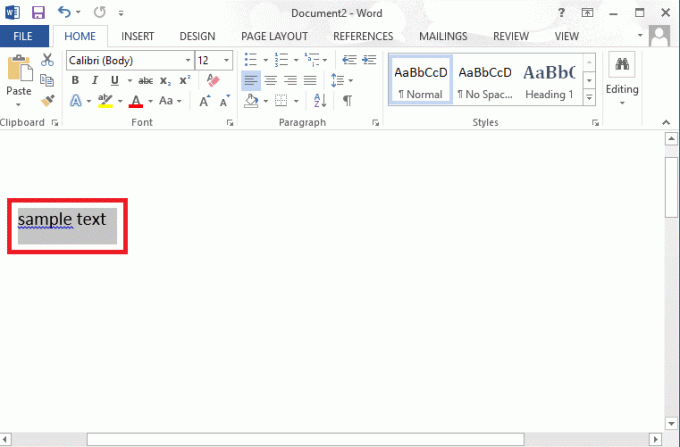
2. დააწკაპუნეთ ქეისის ჩამოსაშლელი ხატულა წელს მთავარი ჩანართი.
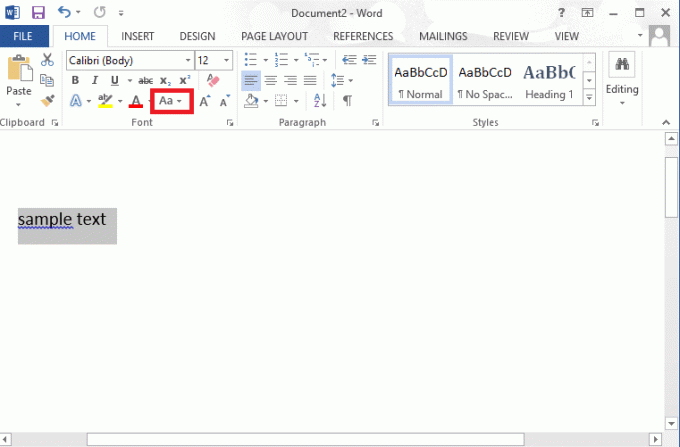
3. ახლა დააწკაპუნეთ UPPERCASE ვარიანტი.
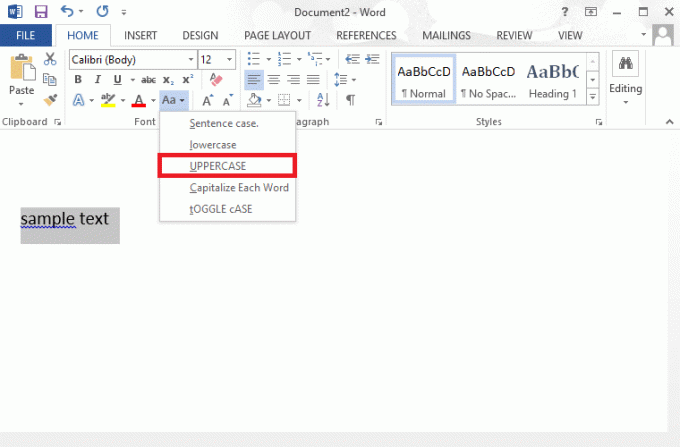
ამ მეთოდისთვის შეგიძლიათ გამოიყენოთ გასაღებები. ყველაფერი რაც თქვენ უნდა გააკეთოთ არის დააჭირეთ Alt + H + 7 + U ტექსტის დიდი რეგისტრის შეცვლა და Alt + H + 7 + L ტექსტის რეგისტრის შეცვლა პატარა ასოებით. ეს იყო მეორე მეთოდი, რომელიც ხსნიდა დიდი ასოების მალსახმობებს ერთი სიტყვით. შემდეგი, ჩვენ შეგვიძლია ვისწავლოთ როგორ გამორთოთ ავტომატური კაპიტალიზაცია სიტყვებით.
როგორ გამორთოთ ავტომატური კაპიტალიზაცია Word-ში?
როგორც აღვნიშნეთ, თუ Word-ში ავტო კაპიტალიზაცია არ მუშაობს თქვენს სასარგებლოდ, შეგიძლიათ გამორთოთ ის მხოლოდ რამდენიმე დაწკაპუნებით. თუ გაინტერესებთ როგორ გამორთოთ ის, მაშინ შეგიძლიათ მიჰყვეთ ქვემოთ ჩამოთვლილ ნაბიჯებს:
1. გაშვება MS Word შენზე სამუშაო მაგიდა.
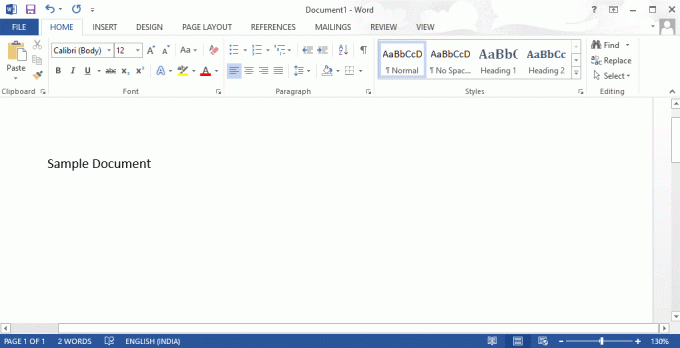
2. Დააკლიკეთ FILE.
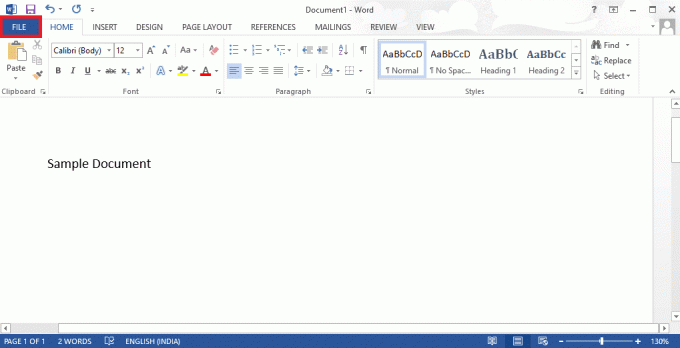
3. დააწკაპუნეთ Პარამეტრები ეკრანის ქვედა მარცხენა მხარეს.
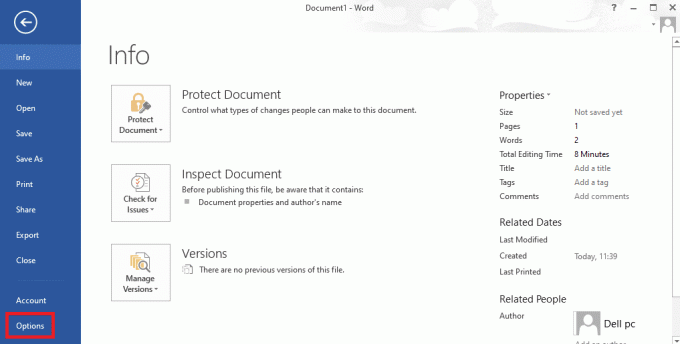
4. ახლა დააწკაპუნეთ დადასტურება.
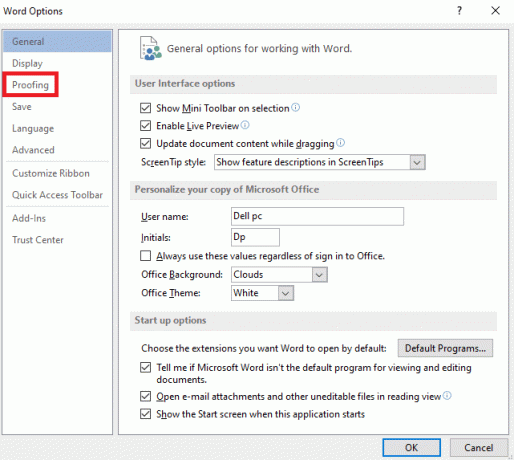
6. Დააკლიკეთ ავტომატური კორექტირების პარამეტრები….
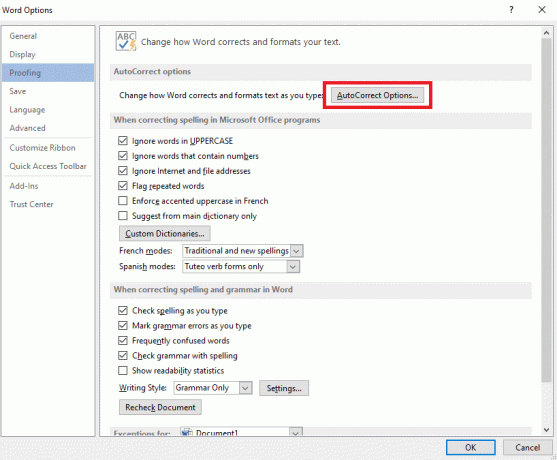
7. მოხსენით მონიშვნაყველა ყუთი ან შერჩევით მოხსენით უჯრები თქვენი საჭიროებების მიხედვით.
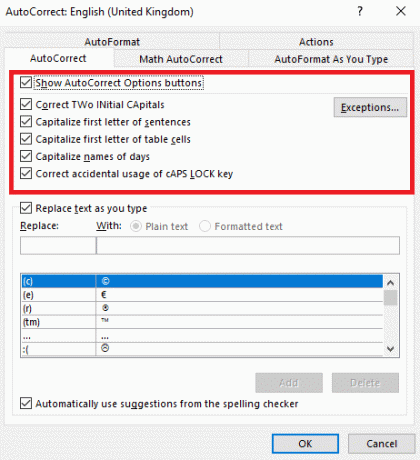
8. Დააკლიკეთ კარგი.
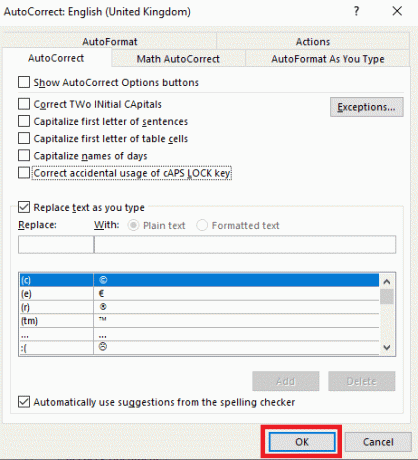
ასე გამორთავთ ავტოკაპიტალიზაციას MS Word-ში. ახლა
ასევე წაიკითხეთ:როგორ ჩავსვათ განტოლება MS Word-ში?
როგორ ჩართოთ ავტომატური კაპიტალიზაცია Word-ში?
Word-ში ავტომატური კაპიტალიზაციის ჩასართავად, თქვენ უნდა შეასრულოთ იგივე ნაბიჯები, რაც გააკეთეთ ავტომატური კაპიტალიზაციის გამორთვის და კიდევ რამდენიმე. მიჰყევით ნაბიჯებს იმის გასაგებად, თუ როგორ შეგიძლიათ ჩართოთ ავტო კაპიტალიზაცია.
Შენიშვნა: მიჰყევით ნაბიჯებს 1-დან 6-მდე და განაგრძეთ ქვემოთ განხილული ნაბიჯები.
1. შეამოწმეთ ყველა ყუთი ან შეამოწმეთ საჭირო ველები.
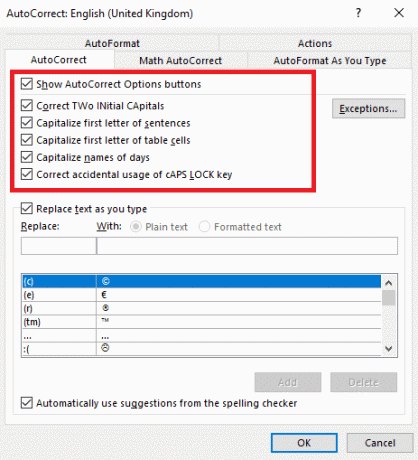
2. ახლა დააწკაპუნეთ კარგი ავტომატური კაპიტალიზაციის ჩართვისთვის.
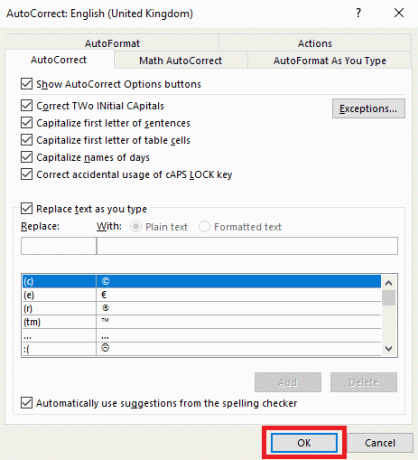
ეს ნაბიჯები განმარტავს, თუ როგორ უნდა ჩართოთ ავტომატური კაპიტალიზაცია MS Word-ში. შემდეგი, სტატიაში შეისწავლით თუ როგორ უნდა გამორთოთ ავტო კაპიტალიზაცია სიტყვა ონლაინ.
ასევე წაიკითხეთ:შექმენით შევსებადი ფორმები Microsoft Word-ში
როგორ გამორთოთ ავტო კაპიტალიზაცია Word ონლაინ?
მიჰყევით ამ მეთოდებს ავტომატური კაპიტალიზაციის გამორთვისთვის.
1. ეწვიეთ Word ონლაინ თქვენს ბრაუზერზე.
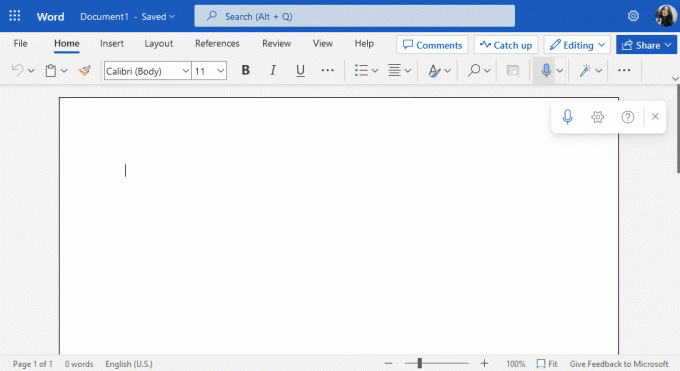
2. საძიებო ზოლში ჩაწერეთ ავტომატური გასწორება და აირჩიეთ ავტომატური კორექტირების პარამეტრები ძიების შედეგიდან.
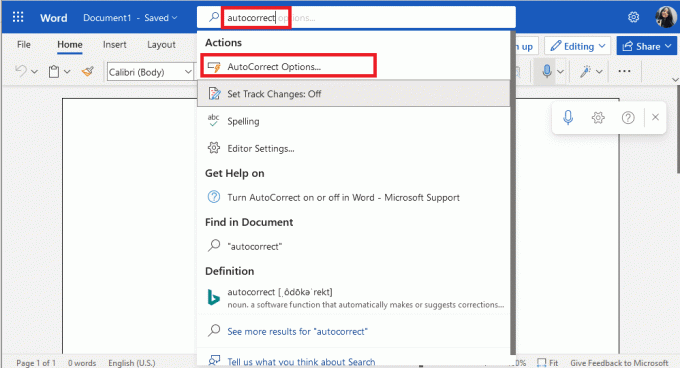
3. ახლა მოხსენით ყველა ველი ან რამდენიმე თქვენი უპირატესობის მიხედვით.
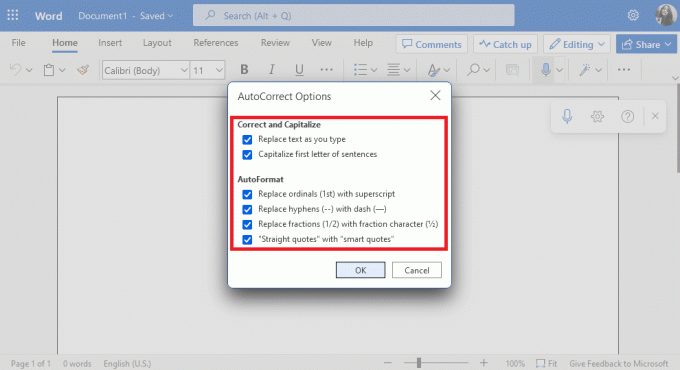
4. Დააკლიკეთ კარგი.
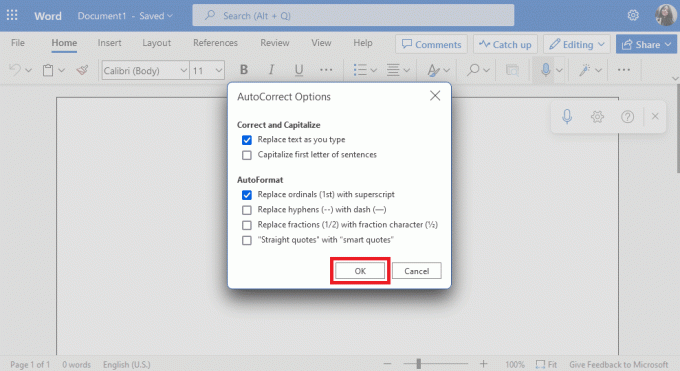
ეს იყო ნაბიჯები თქვენს კითხვაზე, თუ როგორ უნდა გამორთოთ ავტოკაპიტალიზირებული სიტყვები ონლაინში. გადაადგილებით, თქვენ ასევე გაიგებთ, თუ როგორ უნდა ჩართოთ ავტოკაპიტალიზაცია.
ასევე წაიკითხეთ:როგორ წაშალოთ გვერდი Word 2010-ში?
როგორ ჩართოთ ავტოკაპიტალიზაცია Word Online-ში?
Შენიშვნა: მიჰყევით პირველ 2 ნაბიჯს სტატიის განყოფილებიდან, რომელიც განმარტავს, თუ როგორ უნდა გამორთოთ ავტოკაპიტალიზაცია word ონლაინ-ში. ახლა თქვენ შეგიძლიათ მიჰყვეთ ქვემოთ ჩამოთვლილ ნაბიჯებს.
1. შეამოწმეთ ყუთები რომ გინდა ჩართო.
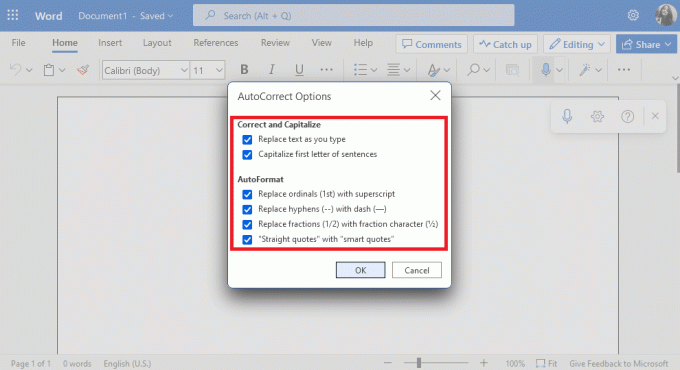
2. Დააკლიკეთ კარგი.

აი, როგორ ჩართავთ ავტომატურ კაპიტალიზაციას Word Online-ში რამდენიმე მარტივი და მარტივი ნაბიჯით. ახლა, როდესაც შეიტყვეთ MS Word-ისა და Word-ის ჩართვისა და გამორთვის პარამეტრების შესახებ ონლაინ, ვიმედოვნებთ, რომ ავტოკაპიტალიზაციის ფუნქცია აღარ შეგაწუხებთ.
რეკომენდებულია:
- შეასწორეთ Cloudflare 403 აკრძალული შეცდომა
- შეასწორეთ Google Meet-ის ხშირი გათიშვა Android-ზე
- Microsoft Word-ში წაუკითხავი შინაარსის გამოსწორების 12 გზა
- როგორ გავაერთიანოთ ChatGPT Microsoft Word-ში
ეს სტატია იყო MS Word-ის ავტოკაპიტალიზაციის ყველა ფუნქცია. ვიმედოვნებთ, რომ ეს სტატია დაგეხმარებათ გაეცნოთ ავტო კაპიტალიზაცია სიტყვა. შეგვატყობინეთ, მოგეწონათ თუ არა სტატია და რომელი მეთოდი საუკეთესოდ მუშაობდა თქვენთვის. თუ თქვენ გაქვთ რაიმე შეკითხვა ან შემოთავაზება, გთხოვთ, გამოაგზავნოთ ისინი კომენტარების განყოფილებაში ქვემოთ.



